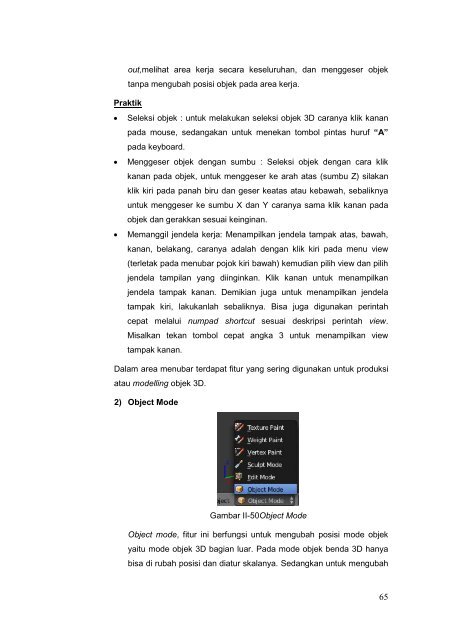You also want an ePaper? Increase the reach of your titles
YUMPU automatically turns print PDFs into web optimized ePapers that Google loves.
out,melihat area kerja secara keseluruhan, dan menggeser objek<br />
tanpa mengubah posisi objek pada area kerja.<br />
Praktik<br />
• Seleksi objek : untuk melakukan seleksi objek 3D caranya klik kanan<br />
pada mouse, sedangakan untuk menekan tombol pintas huruf “A”<br />
pada keyboard.<br />
• Menggeser objek dengan sumbu : Seleksi objek dengan cara klik<br />
kanan pada objek, untuk menggeser ke arah atas (sumbu Z) silakan<br />
klik kiri pada panah biru dan geser keatas atau kebawah, sebaliknya<br />
untuk menggeser ke sumbu X dan Y caranya sama klik kanan pada<br />
objek dan gerakkan sesuai keinginan.<br />
• Memanggil jendela kerja: Menampilkan jendela tampak atas, bawah,<br />
kanan, belakang, caranya adalah dengan klik kiri pada menu view<br />
(terletak pada menubar pojok kiri bawah) kemudian pilih view dan pilih<br />
jendela tampilan yang diinginkan. Klik kanan untuk menampilkan<br />
jendela tampak kanan. Demikian juga untuk menampilkan jendela<br />
tampak kiri, lakukanlah sebaliknya. Bisa juga digunakan perintah<br />
cepat melalui numpad shortcut sesuai deskripsi perintah view.<br />
Misalkan tekan tombol cepat angka 3 untuk menampilkan view<br />
tampak kanan.<br />
Dalam area menubar terdapat fitur yang sering digunakan untuk produksi<br />
atau modelling objek 3D.<br />
2) Object Mode<br />
Gambar II-50Object Mode<br />
Object mode, fitur ini berfungsi untuk mengubah posisi mode objek<br />
yaitu mode objek 3D bagian luar. Pada mode objek benda 3D hanya<br />
bisa di rubah posisi dan diatur skalanya. Sedangkan untuk mengubah<br />
65